
Создание снега это не самое трудное, но все же нужно потратить на это некоторое время.
Мы начнем с начала.
Первое, что я делаю - изменяю разрешение от 72 dpi до 300.
Это позволяет мне сделать более чистую работу.
Преобразование влечет за собой добавление некоторых действий (возможно, вам они не понадобятся). После изменения разрешения изображения создайте новый слой. Убедитесь, что в палитре цветов установлены цвета черный и белый. Назовите слой "falling snow". Теперь я рисую небольшой прямоугольник и заполняю его облаками (используется фильтр Filter - Render - Clouds)
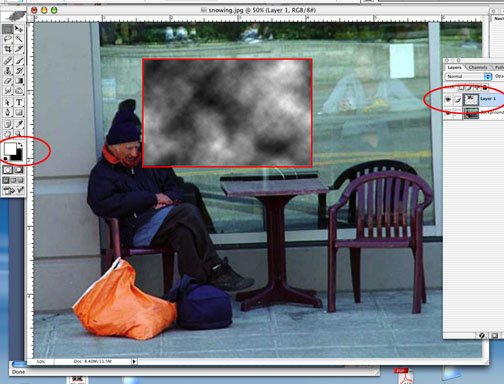
Причина того, что я использую небольшой прямоугольник проста - нам не надо много снега.
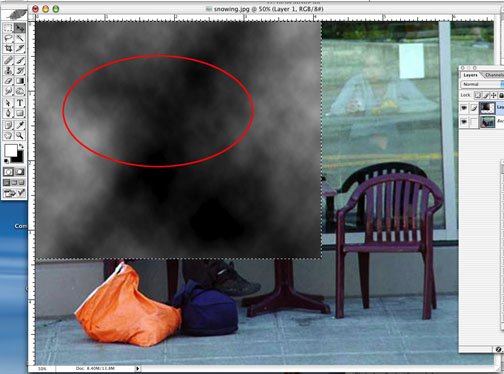
Теперь к снегу. Используем фильтр Filters>Pixelate>Mezzotint>Coarse Dots (падающий снег располагается близко к нам)
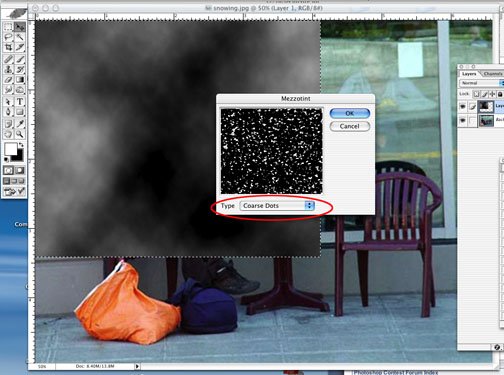
Теперь я увеличиваю прямоугольник поперек изображения, иду в меню Select>Color Range, выделяю черные области и удаляю их (не выделяйте белый цвет). Значение fuzziness - 68.
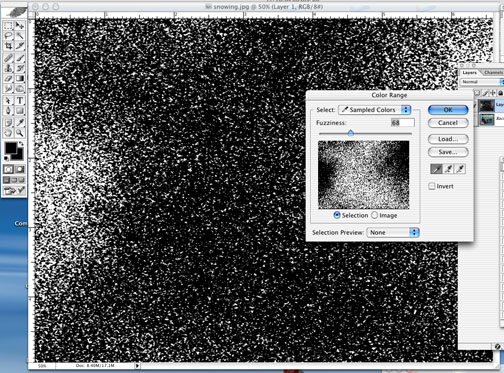
Если у вас получилось слишком много снега - уменьшайте его количество до разумных пределов.
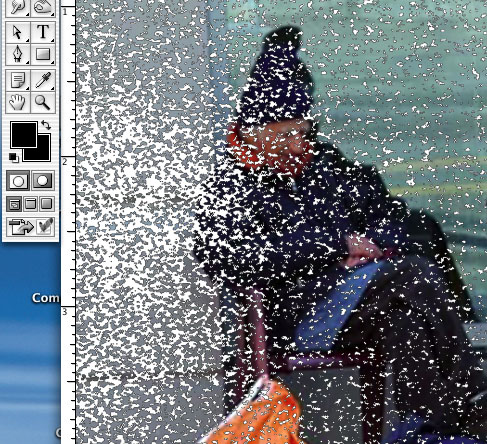
Теперь смягчаем эффект фильтром Filters>Blur>Motion Blur. Значения, которые я использовал работают нормально (рисунок ниже).
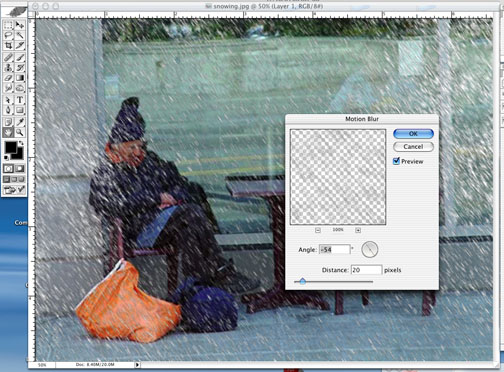
Если Вы хотите изобразить снег, который недавно начинался, то его (снега) на земле должно быть мало. И надо добавить «фактор холода» для старика.
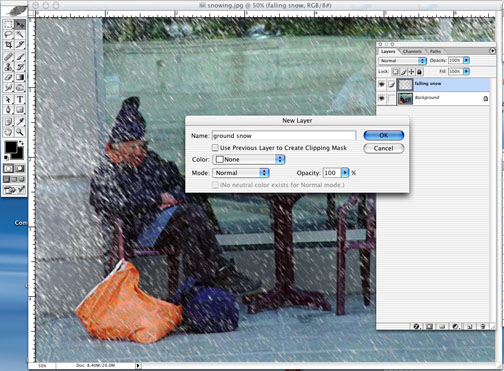
на этот раз, заполните в значительной степени слой облаками и отрегулируйте яркость и контрастность, чтобы получить изображение более резким (как на рисунке).
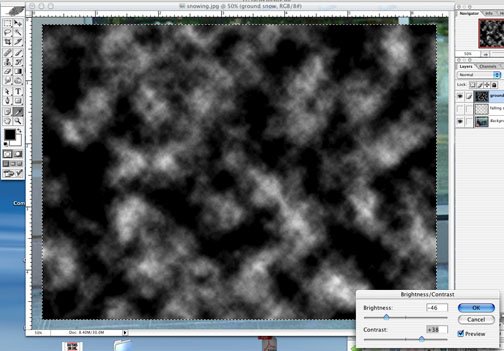
Теперь, когда будете использовать фильтр Mezzotint, сделайте точки меньше и хлопья снега будут казаться дальше.
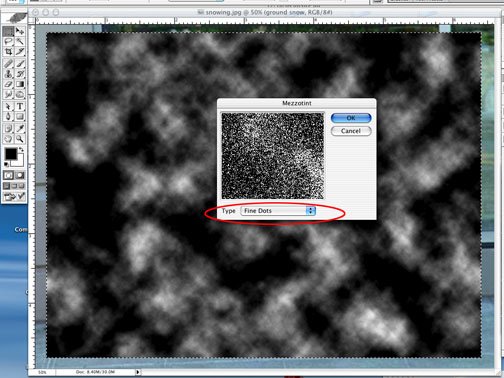
Ничего себе! Снежная буря! Это то, чего надо добиться, когда выделяете и удаляете черные области.
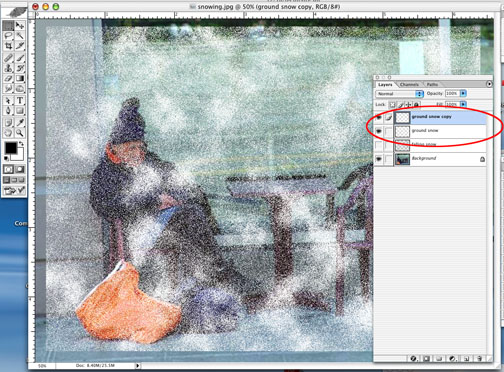
Нам надо много снега, потому что должны сделать перспективу некоторого пути, так как снег находится на земле. Идем в меню Edit>Free transform, преобразовываем слой снега и «бросаем» его на землю. Теперь дублируем этот слой дважды, Эти слои понадобятся.
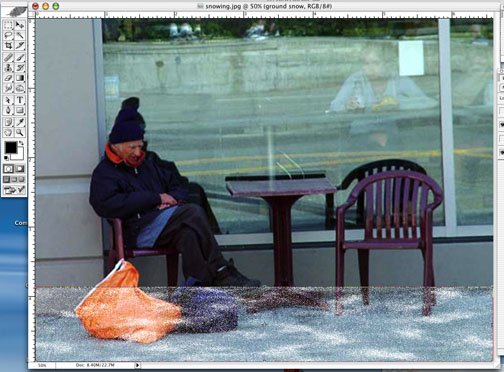
Сотрите те места, которые только мешают. Можно было использовать инструмент rubber stamp, чтобы сделать сугробы в некоторых местах.
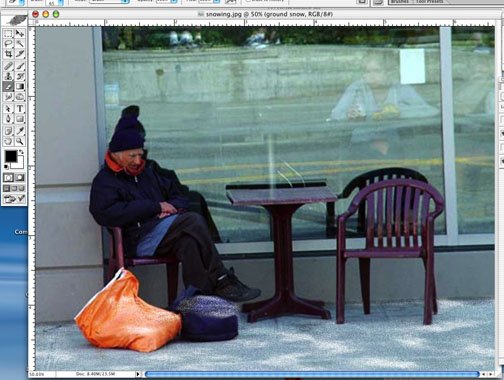
Снег также на столе и на сиденье стула.
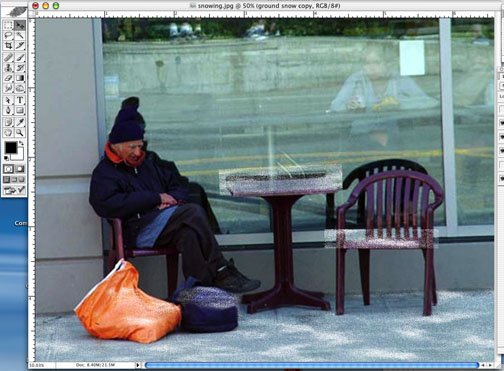
И скопируйте снег на старика.
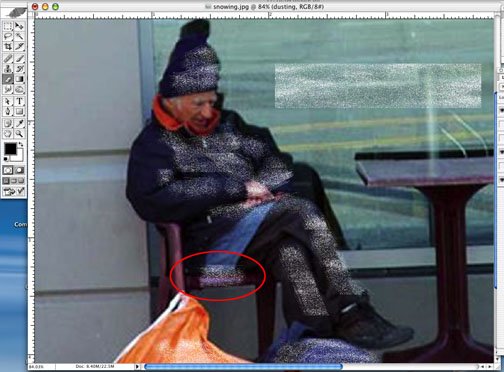
Теперь, используя инструменты eraser и rubber stamp, приступим к наиболее важной части. Самое главное в этом шаге - ВАШ глаз, чтобы соблюсти меру во всем, что Вы будете делать. Изменяйте уровень непрозрачности слоев, подотрите (увеличив масштаб изображения) лишние наплывы снега. В общем, подгоните изображение на слоях.
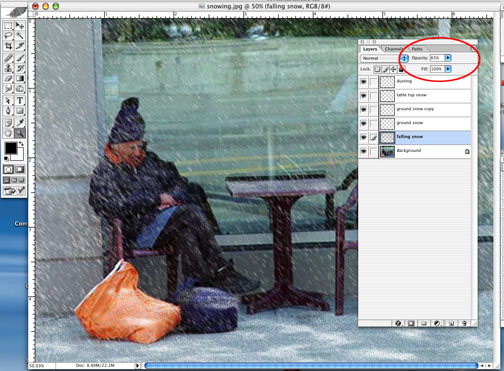
Именно так я сделал снег, надеюсь , Вам это поможет.

